タイトルのとおりですが、ブログを始めて4ヶ月目でアドセンス狩り対策を間違っていたことに気付かされました。
ブロガー仲間が次々とGoogle AdSense広告を停止され、いつ魔の手が忍び寄ってきてもおかしくない状態…
そんな時、Twitterのフォロワーちなさん(@TinaTinapati)が正しいアドセンス狩り対策について記事にしてくださっていました。
参考にさせてもらいながら設定を変更したので、備忘録として記載します。
もともと行っていたアドセンス狩り対策と新事実
↑の記事にも書いたとおり、「AdSense Invalid Click Protector」というプラグインをインストールして対策を取ったと思い込んでいました。
が、インストール>有効化だけでは意味がなかったという衝撃事実!!
アドセンス狩り対策の
— ちな🌸ブログ8ヶ月目 (@TinaTinapati) December 18, 2020
AdSense Invalid Click Protector
というプラグインは、有効にしただけでは効果ないですよ!
という内容を記事にしました。
伝わると良いのですが…😭https://t.co/GIFcOx79yy
正しいアドセンス狩り対策の手順は?
それでは、どのように設定するのが正しいのか?順を追って記載していきます。
前提として、このプラグインが機能しない条件があります。
- 自動広告の状態では機能しません
- モバイル版では機能しません
AdSense Invalid Click Protectorをインストールし有効化
プラグイン「AdSense Invalid Click Protector」を検索してインストールし、有効化します。
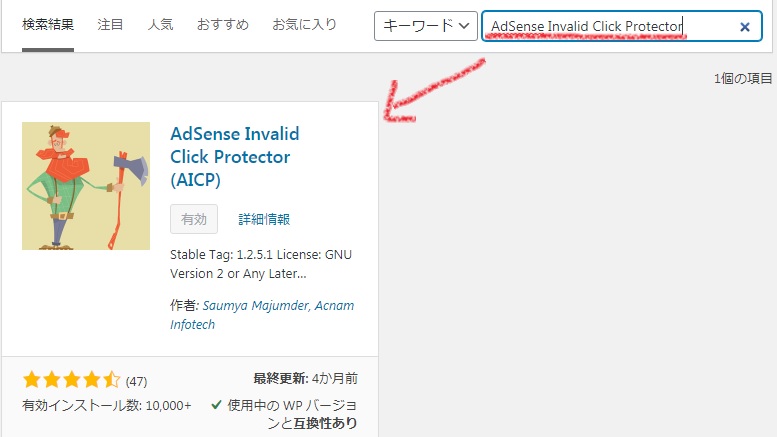
一般設定は、私はデフォルト設定のままにしています。
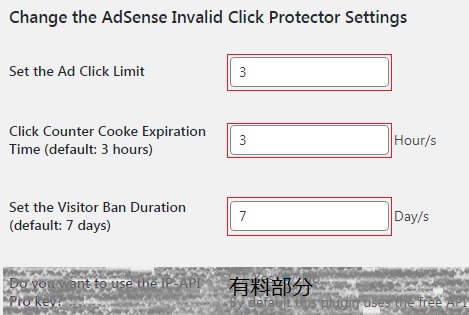
3時間以内に3回クリックされたら、7日間広告表示を停止という意味になります。

ここまでは皆さんやっていることですよね。
本来のAdSense Invalid Click Protectorの設定方法
ここからが今回改めて設定し直した部分です。
自分のGoogle AdSense広告ユニットのコードと組み合わせて、ショートコード化して初めて利用します。
- プラグイン「Code Snippets」をインストールして有効化
- 「Code Snippets」でphpファイルを作成
- Google AdSenseの広告ユニットからコードをコピー
- phpファイルに広告ユニットを貼り付けてショートコード化
- ショートコードをサイト内に入力
プラグイン「Code Snippets」をインストールして有効化
プラグイン「Code Snippets」を検索してインストールし、有効化します。
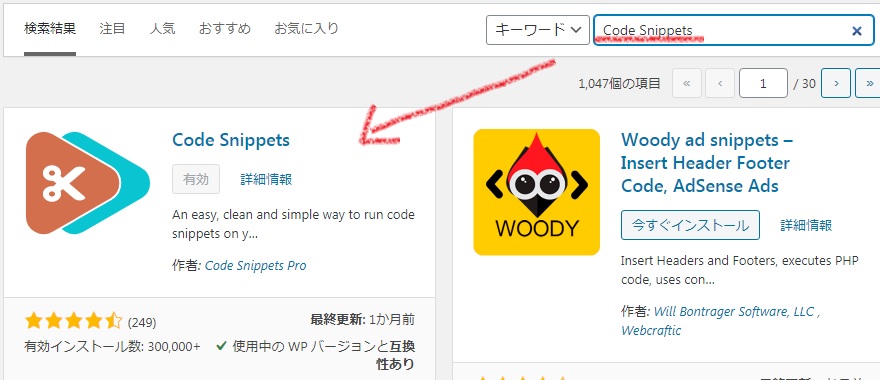
「Code Snippets」個別phpファイルを作成
「Snippets」>「Add New」>Snippet名を自由に決める>コードを貼り付ける。
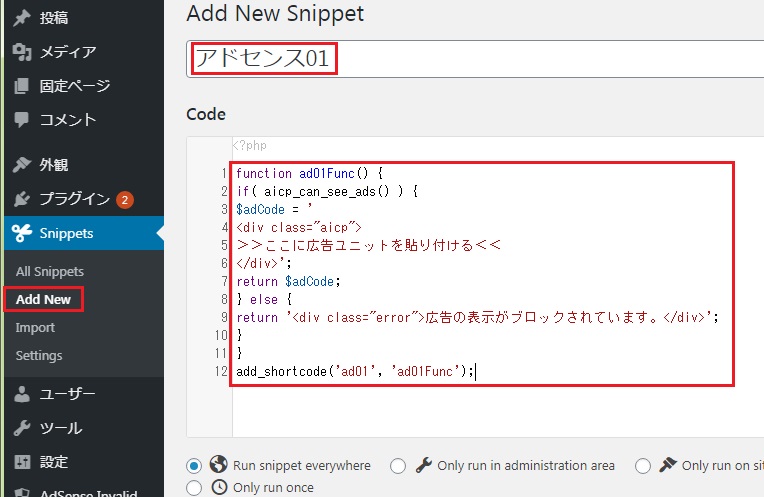
貼り付けたコードはコピペさせてもらってます。
function ad01Func() {
if( aicp_can_see_ads() ) {
$adCode = '
<div class="aicp">
>>ここに広告ユニットを貼り付ける<<
</div>';
return $adCode;
} else {
return '<div class="error">広告の表示がブロックされています。</div>';
}
}
add_shortcode('ad01', 'ad01Func');次に、上記コード内の「>>ここに広告ユニットを貼り付ける<<」という部分に広告コードを貼るため、Google AdSenseを開きましょう。
Google AdSenseの広告ユニットからコードをコピー
この記事を見ている方はすでにアドセンスに合格して、広告ユニットからコードは取得済みだと思いますので、新規取得手順は割愛します。
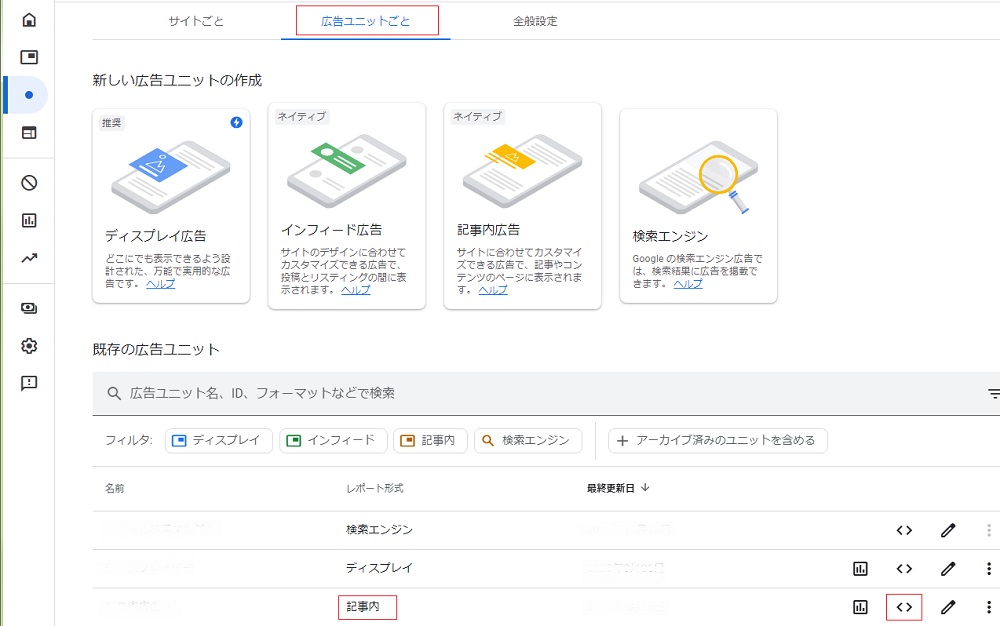
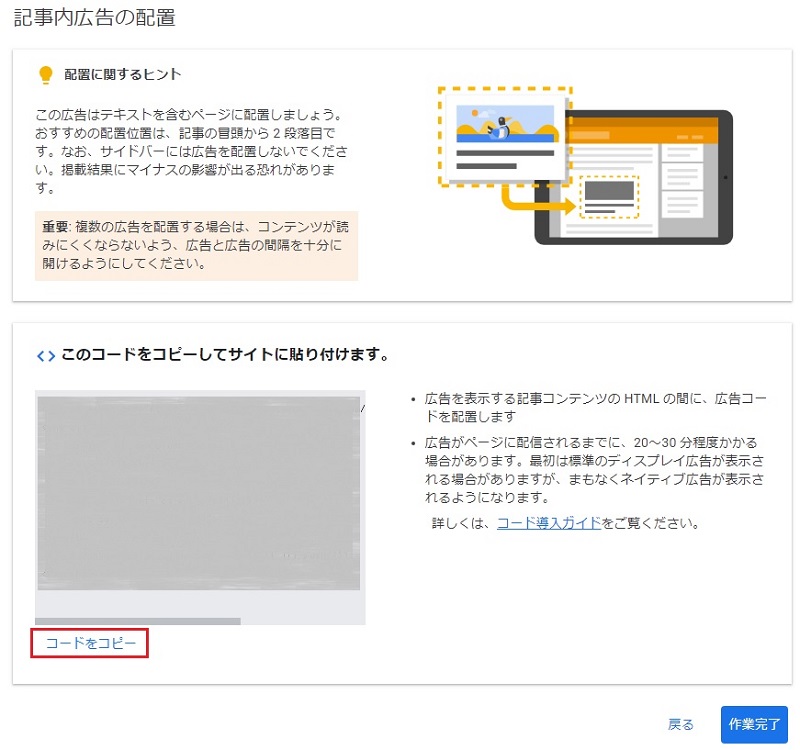
phpファイルに広告ユニットを貼り付けてショートコード化
先ほど作成していた個別phpファイルの「>>ここに広告ユニットを貼り付ける<<」という部分に、AdSenseから取得したコードを貼り付けましょう。
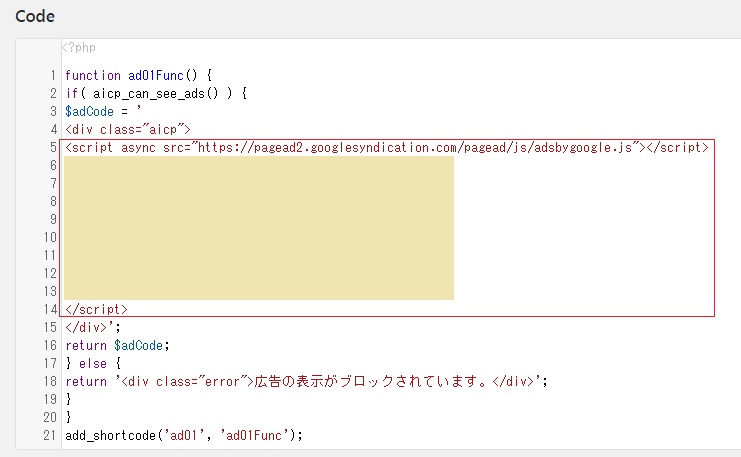
左下にある「Save Changes and Activate」ボタンをクリックすれば、作成完了&有効化となります。
- 改めて「Snippets > Add New」から、新規作成
- 「Snippet名を自由に決める > コードを貼り付け
- AdSenseの広告ユニットからコードをコピー
- 「>>ここに広告ユニットを貼り付ける<<」に貼り付け
- ショートコード部分がad01になっているのを、ad02などに書き換える
書き換える部分は3箇所。以下画像を参照ください。
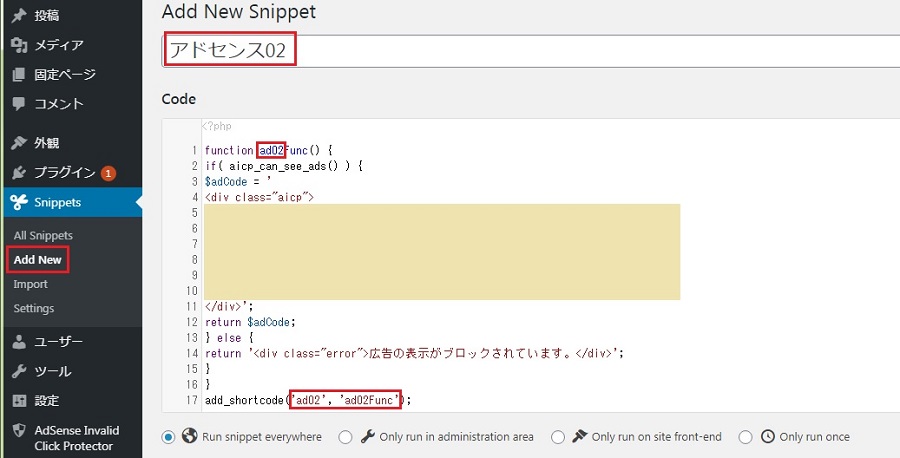
私は記事内広告で1つ、ディスプレイ広告で1つ、合計2つ作りました。
なので、ショートコードは「ad01」と「ad02」の2つあり、配置したいところにそれぞれ入力して広告を表示しています。
ショートコードをサイト内に入力
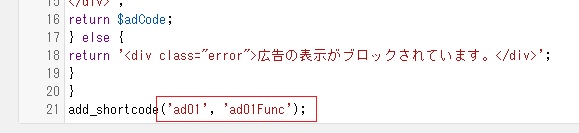
作成したphpファイルの最下段にある「ad01」がショートコードです。
これを[ ]で囲んでサイト内に入力して広告を表示させます。
私は記事内に2ヶ所ほど、メインサイドバーにディスプレイ広告を1ヶ所配置しています。
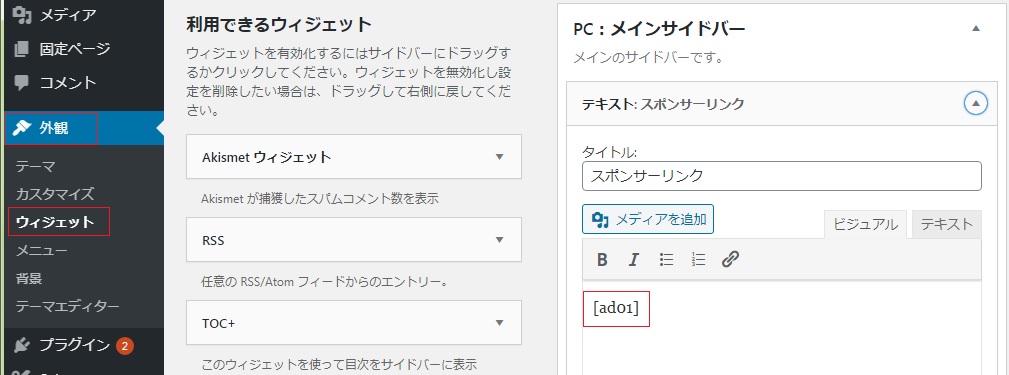
実際にブロックしたIPアドレス(’21/03/28追記)
WordPressのダッシュボードから「AdSense Invalid Click Protector」のブロックしたユーザーがいれば確認できるんですが…
2021年3月26日にそれに気づきました。
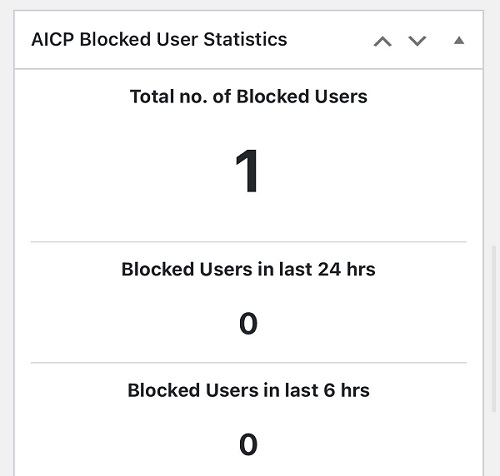
過去24時間のところに数字がないという事は、3月25日より前にパソコンから条件に引っかかるようなクリックがされたということでしょうか。
IPアドレスは確認が取れます。
Google アナリティクス(AdSenseのCTR)で不自然なクリックがないか3月の状況を確認しましたが、AdSenseのページ表示回数1回に対し、3回のクリックがされている時がありました。
しかも経路がDirectなのでもっと怖い。。。

警戒するに越したことはないですね。。。
正しい手順を知ってアドセンス狩りに備えよう
そもそもアドセンス狩りをする方が悪いんですけどね。
そしてGoogleさんでもある程度は判断して、怪しいクリックは無効にしてくれているそうです。
無効なトラフィックの定義
無効なトラフィックとは、広告主様の費用やサイト運営者様の収益を作為的に増やす可能性のあるクリックやインプレッションのことです。無効なトラフィックには、意図的な不正トラフィックや偶発的クリックが含まれます。
無効なトラフィックの例は次のとおりです。
・サイト運営者様が、ご自身のライブ広告をクリックしてクリック数やインプレッション数を増やすこと
引用元:無効なトラフィックの定義-AdSense ヘルプ
・1 人以上のユーザーが繰り返しクリックして、クリック数やインプレッション数を増やすこと
・サイト運営者様がご自身の広告でのクリックを誘導すること(例: 広告をクリックするようユーザーを誘導するあらゆる言葉、大量の偶発的クリックを誘発する広告掲載など)
・自動クリックツールやトラフィック ソース、ロボット、その他の不正な行為を行うソフトウェア
有効な対策方法が少しでも広まって、悲しむ人が減りますように。
















一気にザワつきました…